Page 1

4-690-287-11(1)
Цифровая фотокамера
Руководство по эксплуатации
«Справочное руководство»
(веб-руководство)
В «Справочном руководстве» приводятся
более подробные инструкции по многим
функциям камеры.
http://rd1.sony.net/help/dsc/1710/h_zz/
DSC-RX0
1
Page 2

Page 3

Узнайте больше о камере («Справочное
руководство»)
«Справочное руководство» – это онлайн-руководство.
Вы можете читать «Справочное руководство» на своем
компьютере или смартфоне.
Обращайтесь к нему для получения более подробных
инструкций по многим функциям камеры.
URL:
http://rd1.sony.net/help/dsc/1710/h_zz/
3
Page 4

Для записей владельца
Запишите номер модели и серийный
номер камеры (находящиеся на
самом устройстве) в предусмотренных ниже полях. Эти номера понадобятся при обращении с данным
устройством к дилеру Sony.
Номер модели DSCСерийный номер ________________
ПРЕДУПРЕЖДЕНИЕ
Во избежание опасности
возгорания или поражения
электрическим током, следите,
чтобы данное устройство
не попало под дождь и не
подвергалось воздействию влаги.
ВАЖНЫЕ ИНСТРУКЦИИ
ПО БЕЗОПАСНОСТИ –
СОХРАНИТЕ ЭТИ
ИНСТРУКЦИИ
ОПАСНО!
ВО ИЗБЕЖАНИЕ
ОПАСНОСТИ
ВОЗГОРАНИЯ ИЛИ
ПОРАЖЕНИЯ
ЭЛЕКТРИЧЕСКИМ
ТОКОМ АККУРАТНО
СЛЕДУЙТЕ ДАННЫМ
ИНСТРУКЦИЯМ
Если форма вилки не соответствует
электрической розетке, используйте
адаптер, который соответствует
конфигурации розетки.
4
ВНИМАНИЕ!
[ Аккумуляторная батарея
При неправильном обращении
аккумуляторная батарея может
взорваться, вызвать пожар или
даже химические ожоги. Соблюдайте следующие предосторожности.
• Не разбирайте аккумуляторную
батарею.
• Не ломайте и не подвергайте
аккумуляторную батарею
каким-либо ударам или другим
воздействиям, например, не
бейте по ней, не роняйте или
не наступайте на нее.
• Не замыкайте накоротко выводы аккумуляторной батареи
и следите, чтобы с ними не
контактировали никакие металлические предметы.
• Не подвергайте аккумуляторную батарею воздействию высоких температур (выше 60 °C),
например, при попадании
прямых солнечных лучей или
в машине, припаркованной на
солнце.
• Не сжигайте аккумуляторную
батарею и не бросайте ее
в огонь.
• Не используйте поврежденные
или протекающие литиевоионные батареи.
• Обязательно заряжайте аккумуляторную батарею с помощью
подлинного зарядного устройства Sony или устройства, которое способно заряжать аккумуляторные батареи.
Page 5

• Держите аккумуляторную батарею в недоступном для маленьких детей месте.
• Аккумуляторная батарея должна
храниться в сухом месте.
• Заменяйте аккумуляторную
батарею только батареей того же
или эквивалентного типа, рекомендованного Sony.
• Утилизируйте использованные
аккумуляторные батареи, как
описано в инструкциях.
• Не подвергайте аккумуляторную батарею воздействию экстремально низких температур
от –20 °C и ниже, или экстремально низкому давлению от
11,6 кПа и ниже.
Подключайте адаптер переменного тока/зарядное устройство
к ближайшей электрической
розетке (настенной розетке).
В случае возникновения любых
сбоев в работе немедленно отсоедините вилку от электрической розетки для отключения
устройства от источника питания.
Если используется устройство
с лампой зарядки, имейте в виду,
что когда лампа гаснет, это
устройство не отсоединяется от
источника электропитания.
[ Уведомление
Если воздействие статического
электричества или электромагнитных полей приводит к прекращению процесса передачи данных
(сбою передачи), перезапустите
приложение или отсоедините
и снова подсоедините кабель
передачи данных (USB и т.д.).
Данное изделие было протестировано и признано соответствующим нормам, установленным
в правилах ЭМС для использования соединительных кабелей
до 3 м.
Электромагнитные поля на определенных частотах могут влиять
на изображение и звук данного
устройства.
Если данное устройство подвергается воздействию сильных внешних шумов, оно может перезапуститься.
IEEE
802.11b/g/n
Bluetooth 2,4 ГГц <10 дБм e.i.r.p.
NFC 13,56 МГц
2,4 ГГц <17,7 дБм e.i.r.p.
<60 дБмкA/м
(10 м)
[ Переработка литиево-ионных
аккумуляторных батарей
Литиево-ионные аккумуляторные
батареи подлежат вторичной
переработке. Передавая свои
использованные аккумуляторы
в ближайшие пункты переработки, вы можете способствовать
сохранению окружающей среды.
Внимание: Не берите в руки
поврежденные или текущие
литиево-ионные аккумуляторные
батареи.
В случае появления каких-либо
вопросов по данному устройству
вы можете позвонить в Клиентский
информационный центр Sony.
5
Page 6

Данное оборудование не следует
располагать рядом или эксплуатировать в сочетании с любой другой антенной или передатчиком.
[ ВНИМАНИЕ!
Внесение любых изменений, на
которые нет четкого указания
в этом руководстве, может привести к невозможности управлять
данным устройством.
Для клиентов в Европе
Данное устройство произведено
непосредственно или от имени
Sony Corporation.
Импортер в ЕС: Sony Europe
Limited.
Любые запросы к импортеру в ЕС
или касающиеся соответствия
данного устройства нормам Европейского Союза следует направлять авторизованному представителю производителя, компании
Sony Belgium, bijkantoor van Sony
Europe Limited, Da Vincilaan 7-D1,
1935 Zaventem, Belgium.
Настоящим Sony Corporation
заявляет, что данное оборудование соответствует Директиве
2014/53/ЕU.
Полный текст декларации ЕС
о соответствие доступен по следующему адресу Интернет:
http://www.compliance.sony.de/
6
[ Утилизация использованных
батареек и старого
электрического и электронного
оборудования (применяется
в странах Евросоюза и других
европейских странах, где
действуют схемы раздельного
сбора отходов)
Наличие данного
символа на устройстве, батарейке или
на упаковке указывает на невозмож-
ность его утилизации вместе с бытовыми отходами.
На определенных батарейках
данный символ может соседствовать с химическим символом.
Если батарейка содержит более
0,0005% ртути или 0,004% свинца,
на нее ставится, соответственно,
символ Hg или Pb. Правильная
утилизация таких устройств и батареек помогает предотвратить
отрицательное воздействие на
окружающую среду и здоровье
людей, которое может возникнуть
при их неправильной утилизации.
Вторичная переработка материалов позволяет экономить природные ресурсы.
В том случае, если по соображениям безопасности, функционирования или сохранения целостности данных входящая
в комплект батарейка должна
быть постоянно установлена
в устройство, ее должен заменять
только квалифицированный
специалист сервисного центра.
Для правильной утилизации
необходимо сдавать батарейки
и электрическое и электронное
Page 7

оборудование в конце срока их
службы в соответствующий пункт
сбора и переработки. Что касается
батареек, пожалуйста, обратитесь
к разделу, в котором описывается
их безопасное извлечение. Передавайте батарейки в службу, занимающуюся вторичной переработкой и утилизацией
использованных батареек.
Для получения более подробной
информации об утилизации данного устройства или батареек,
пожалуйста, обратитесь в местные
органы власти, в ближайшую
службу утилизации отходов или
в магазин, где они были приобретены.
7
Page 8

Проверка комплектации
В скобках указано количество.
• Камера (1)
• Аккумулятор NP-BJ1 (1)
• Кабель Micro-USB (1)
• Адаптер переменного тока (1)
• Кабель электропитания (поставляется в некоторых странах/регионах) (1)
• Ремешок на запястье (1)
• Защита для карты памяти (1)
• Руководство по эксплуатации (данное руководство) (1)
О настройке языка
Если необходимо, перед использованием камеры измените язык экрана
(стр. 21).
О водостойкости, пыленепроницаемости
и ударопрочности камеры
Данная камера имеет улучшенную защиту от воды, пыли и ударов. Ограниченная гарантия не распространяется на повреждения, вызванные
неправильным и небрежным использованием или ненадлежащим обслуживанием камеры.
• Данная камера обладает водонепроницаемостью/пыленепроницаемостью, эквивалентной IEC60529 IP68. Камера способна функционировать на глубине до 10 м в течение 60 минут.
• Не подвергайте камеру воздействию воды под давлением, например,
из-под крана.
• Не используйте камеру в горячих источниках.
• Используйте камеру в рекомендованном рабочем диапазоне температур воды от 0 °C до + 40 °C.
• Что же касается стойкости к ударам, данное устройство прошло наше
внутреннее испытание, которое соответствует MIL-STD 810G C1
Method 516.7-Shock (стандартный метод тестирования ударопрочности
Министерства обороны США). Устройство было уронено с высоты 2 м
на фанерную поверхность толщиной 5 см*.
* В зависимости от условий использования и обстоятельств не предоставля-
ются никакие гарантии относительно возможности повреждения, сбоев
в работе или водонепроницаемости/пылезащищенности камеры.
• Что касается ударопрочности, то нет никакой гарантии, что камера не
будет поцарапана или помята.
• Иногда, сильные удары, например, от падения, приводят к потере
характеристик водостойкости/пылезащищенности камеры. Рекомен-
8
Page 9

дуется обратиться в авторизованную ремонтную мастерскую для осмотра камеры. Подобный осмотр является платным.
• Входящие в комплект камеры принадлежности не соответствуют характеристикам водонепроницаемости, пыленепроницаемости и ударопрочности.
Перед использованием камеры под водой или около воды
• Убедитесь, что под крышку отсека аккумулятора или крышку отсека
карты памяти/разъема не попадают посторонние вещества, такие как
песок, волосы или грязь. Даже их небольшое количество может привести к попаданию воды в камеру.
• Убедитесь, что уплотнительная
прокладка и сопрягаемые с ней
поверхности не имеют царапин.
Даже небольшая царапина может
привести к попаданию воды
в камеру. В случае появления
царапин на уплотнительной
прокладке и сопрягаемых с ней
поверхностях обратитесь с камерой в авторизованную ремонтную мастерскую для замены
прокладки. Такая замена является платной.
• Если на уплотнительную прокладку и сопрягаемые с ней поверхности
попадет грязь или песок, протрите эту область чистой мягкой тканью,
не оставляющей после себя волокон. Будьте аккуратны, чтобы не
поцарапать уплотнительную прокладку при зарядке аккумулятора или
использовании кабеля.
• Не открывайте и не закрывайте крышку отсека аккумулятора или
крышку отсека карты памяти/разъема влажными или покрытыми
песком руками, а также рядом с водой. Существует риск попадания
внутрь песка или воды. Прежде чем открыть крышку, выполните процедуру, которая описана в разделе «Очистка после использования
камеры под водой или около воды».
• Открывайте крышку отсека аккумулятора или крышку отсека карты
памяти/разъема, когда камера полностью сухая.
• Всегда проверяйте, что крышка отсека аккумулятора или крышка
отсека карты памяти/разъема надежно закрыта и зафиксирована.
1 Уплотняющая прокладка
2 Поверхность контакта
с уплотняющей прокладкой
Примечания по использованию камеры под водой и около воды
• Не подвергайте камеру ударам, например, при прыжке в воду.
• Не открывайте и не закрывайте крышку отсека аккумулятора или
крышку отсека карты памяти/разъема под водой или около воды.
9
Page 10

• Данная камера может утонуть. Чтобы предотвратить потерю камеры,
во время использования продевайте руку в ремешок или удерживайте
ее другим способом.
• Когда открыта крышка отсека аккумулятора или крышка отсека карты
памяти/разъема, соответствие характеристикам водонепроницаемости
и пылезащищенности не гарантируется.
Очистка после использования камеры под водой или около воды
• После использования в течение 60 минут всегда очищайте камеру водой.
Не открывайте крышку отсека аккумулятора или
крышку отсека карты памяти/разъема до завершения очистки. Песок или вода могут попасть внутрь
в такие места, где их невозможно будет увидеть.
Если камеру не прополоскать, характеристики ее
водонепроницаемости будут ухудшаться.
• Погрузите камеру на 5 минут в чистую воду, налитую в миску. Затем
аккуратно потрясите камеру под водой и нажмите каждую кнопку,
чтобы удалить забившиеся вокруг них соль, песок или другие вещества.
• После промывки вытрите капли воды мягкой тканью. Подождите,
пока камера полностью не высохнет. Для этого оставьте ее в тенистом
месте с хорошей вентиляцией. Не сушите камеру феном, так как при
этом существует риск ее деформации и/или ухудшения характеристик
водонепроницаемости.
• Вытрите капли воды или пыль с крышки отсека аккумулятора и крышки отсека карты памяти/разъема мягкой сухой тканью.
• После извлечения из воды поставьте на некоторое время камеру стороной
объектива вниз на сухую ткань, чтобы могла стечь вода. Если даже после
того, как вода стекла, звук не записывается или записывается с низкой
громкостью, возможно, внутри встроенного микрофона (стр. 11) находится вода. Перед использованием камеры позвольте воде полностью вытечь.
• Когда камера опускается под воду, могут появиться пузырьки. Это не
является неисправностью.
• Попадание на корпус камеры солнцезащитного крема или масла для загара может привести к его обесцвечиванию. Кроме того, попадание солнцезащитного крема или масла для загара на уплотнительную прокладку
может ухудшить ее характеристики. Если солнцезащитный крем или масло
для загара попадет на камеру, быстро протрите камеру для их удаления.
• Следите за тем, чтобы внутри или на поверхности камеры не оставалась соленая вода. Это может привести к коррозии или обесцвечиванию, а также к ухудшению характеристик водонепроницаемости.
• Для поддержания водонепроницаемости рекомендуется раз в год обращаться с камерой к своему дилеру или в авторизованную ремонтную мастерскую и за дополнительную плату заменять уплотнительную прокладку
крышки отсека аккумулятора или крышки отсека карты памяти/разъема.
10
Page 11
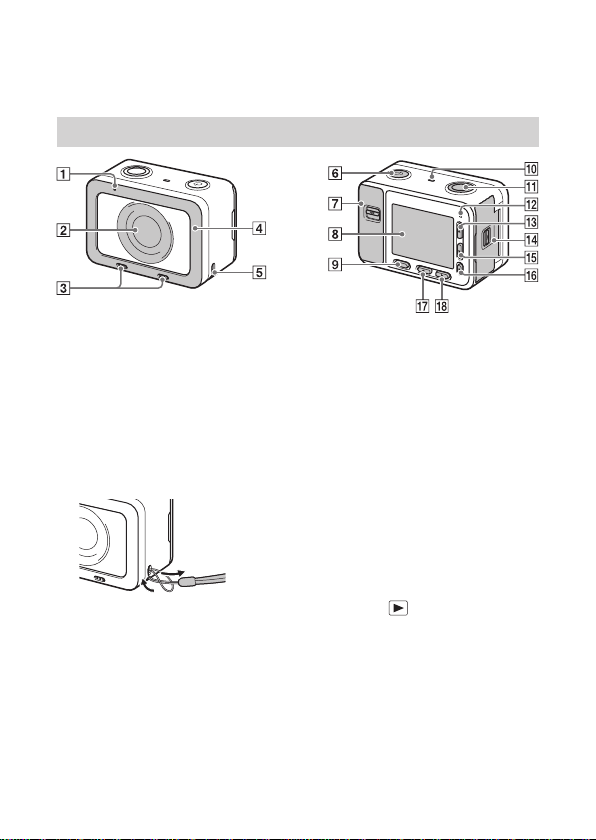
• Из-за давления воды на глубине около 10 м поверхность монитора
может вдавливаться. Это не является неисправностью.
Основные компоненты камеры
1 Индикаторная лампа записи
2 Объектив
3 Встроенные микрофоны*
4 Защита объектива*
1
2
5 Проушина для ремешка
Чтобы не уронить камеру,
закрепите ремешок и продевайте в него руку при проведении съемки с рук.
*1 Не закрывайте эту часть камеры
во время записи видео. Это может
привести к появлению шумов или
понизить уровень громкости.
2
Эту деталь можно заменить до-
*
полнительной принадлежностью
(приобретается отдельно).
6 Кнопка 1 (Включение/Режим
готовности)
7 Крышка отсека карты памя-
ти/разъема
8 Монитор
9 Кнопка MENU
0 Динамик
qa Кнопка SHUTTER/MOVIE
qs Индикаторная лампа записи
qd Кнопка перемещения вверх /
Кнопка DISP (переключение
дисплея)
qf Крышка отсека аккумулятор-
ной батареи
qg Кнопка перемещения вниз /
Кнопка
(воспроизведение)
qh Кнопка z (Enter) / Пользова-
тельская кнопка
qj Кнопка перемещения влево /
Пользовательская кнопка
qk Кнопка перемещения вправо /
Кнопка Fn (Функция)
11
Page 12

Когда крышки открыты
ql Миниатюрный разъем HDMI
w; Слот для карты памяти
wa Разъем Multi/Micro USB*
3
ws Индикаторная лампа доступа/
индикаторная лампа зарядки
wd Гнездо для подключения
микрофона m
Когда подключается внешний
микрофон, внутренний микрофон выключается автоматически. Если к камере подключается внешний
микрофон, требующий подачи
питания, необходимое питание подается через этот разъем
с камеры.
wf Слот для установки аккумуля-
торной батареи
wg Рычаг фиксации аккумулятор-
ной батареи
*3 Для получения подробной инфор-
мации о совместимых принадлежностях для разъема Multi/Micro
USB посетите веб-сайт Sony,
обратитесь к дилеру Sony или
в ближайший авторизованный
сервисный центр Sony.
wh Гнездо установки на штатив
Используйте штатив с винтом
длиной не более 5,5 мм.
12
Page 13

Использование камеры со
снятой крышкой отсека карты
памяти/разъема
Для использования камеры с кабелем HDMI, кабелем micro USB
или внешним микрофоном можно отсоединить крышку отсека
карты памяти/разъема.
Чтобы снова подсоединить крышку отсека карты памяти/разъема,
вставьте ее в камеру.
Защита для карты памяти
Если камера используется с кабелем HDMI, кабелем micro USB
или подключенным внешним
микрофоном, можно установить
на нее защиту карты памяти. Эта
защита позволяет предотвратить
ошибки доступа к карте памяти,
если карта случайно выскочит из
слота из-за вибрации, удара и т.п.
Чтобы снять защиту карты памяти, вытяните ее, нажимая на
держатели сверху и снизу.
13
Page 14

Установка аккумуляторной батареи
Рычаг фиксатора аккумуляторной батареи
1 Откройте крышку.
2 Установите аккумуляторную батарею.
• Нажимая на рычаг фиксатора, вставьте аккумуляторную батарею
как показано на рисунке. После установки, убедитесь, что рычаг
зафиксировал аккумуляторную батарею.
• Закрывание крышки с неправильно установленной аккумуляторной батареей может привести к повреждению камеры.
Примечание
При закрывании крышки, убедитесь, что под сдвижным фиксатором не видна
желтая метка и крышка плотно закрыта. Попадание под крышку посторонних
веществ, например, песчинок, может привести к повреждению уплотнительной прокладки и проникновению воды (стр. 8).
14
Page 15

Зарядка аккумуляторной батареи
Индикаторная лампа зарядки
Горит (оранжевый): Зарядка
Не горит: Зарядка завершена
Мигает (оранжевый): Ошибка
зарядки или зарядка временно приостановлена, так
как камера находится за
пределами необходимого
диапазона температур
1 Подключите камеру к адаптеру переменного тока (входит
в комплект) с помощью кабеля micro USB (входит в комплект).
2 Подключите адаптер переменного тока к электрической
розетке.
Загорится оранжевая индикаторная лампа зарядки, и начнется зарядка.
• На время зарядки аккумуляторной батареи выключайте камеру.
• Аккумуляторную батарею можно заряжать, даже если она разряжена не полностью.
• Когда индикаторная лампа зарядки мигает, и зарядка не завершена, снимите и снова установите аккумуляторную батарею.
• В некоторых странах/регионах подключите кабель электропитания
к адаптеру переменного тока, затем подключите адаптер переменного тока к электрической розетке.
15
Page 16

Примечания
• Если индикаторная лампа зарядки на камере мигает, когда адаптер переменного тока подключен к электрической розетке, значит, процесс зарядки
временно остановлен из-за того, что температура находится за пределами
рекомендованного диапазона. Когда температура вернется в соответствующий диапазон, процесс зарядки возобновится. Рекомендуется заряжать
аккумуляторную батарею при температуре окружающей среды от 10 °C до
30 °C.
• Если контакты аккумуляторной батареи загрязнены, она может заряжаться
неэффективно. В этом случае удалите любую пыль, аккуратно протерев
контакты аккумулятора мягкой тканью или ватным тампоном.
• По завершении зарядки отсоедините адаптер переменного тока от электрической розетки.
• Используйте только оригинальные аккумуляторные батареи Sony, входящий в комплект кабель micro USB и входящий в комплект адаптер переменного тока.
x
Время зарядки (полная зарядка)
При использовании входящего комплект адаптера переменного тока
время зарядки составляет около 135 минут. Если аккумуляторная батарея полностью заряжена, индикаторная лампа зарядки загорается, а затем сразу же гаснет.
Примечание
Указанное выше время зарядки относится к зарядке полностью разряженной
аккумуляторной батареи при температуре 25 °C. В зависимости от условий
использования и обстоятельств зарядка может занять больше времени.
16
Page 17

x
Зарядка при подключении к компьютеру
Аккумуляторную батарею можно заряжать, подключив камеру к компьютеру кабелем micro USB. Подключайте к компьютеру выключенную камеру.
К разъему USB
Примечания
• Если камера подключается к ноутбуку, который не соединен с источником
электропитания, уровень заряда аккумулятора ноутбука будет снижаться.
Не заряжайте камеру в течение длительного времени.
• Если между компьютером и камерой установлено соединение USB, не
включайте/выключайте или не перезагружайте компьютер, а также не выводите компьютер из спящего режима. Это может привести к сбоям в работе
камеры. Перед включением/выключением или перезагрузкой компьютера,
а также его выводом из спящего режима, отключите камеру от компьютера.
• На зарядку с использованием компьютера, изготовленного на заказ, или компьютера с внесенными изменениями никакие гарантии не предоставляются.
x
Срок службы аккумуляторной батареи и количество
записываемых изображений
Время работы от
аккумуляторной батареи
Съемка (фотографии) – Приблизительно 240
Фактическая съемка
(видео)
Непрерывная съемка
(видео)
Приблизительно 35 минут –
Приблизительно 60 минут –
Количество
изображений
17
Page 18

Примечания
/
• Указанные выше оценки времени приведены для продолжительности работы и количества записываемых изображений при полностью заряженной
аккумуляторной батарее. В зависимости от условий использования время
работы аккумуляторной батареи и количество изображений может уменьшаться.
• Оценка времени работы от аккумуляторной батареи и количества записываемых изображений базируется на осуществлении съемки при следующих
условиях:
– Аккумуляторная батарея используется при температуре окружающей
среды 25 °C.
– Используется карта памяти microSDXC производства Sony (приобретает-
ся отдельно).
• Количество сделанных фотографий базируется на стандарте CIPA и съемке
при следующих условиях:
(CIPA: Camera & Imaging Products Assotiation – Ассоциация производителей
фототехники)
– Фотография снимается каждые 30 секунд.
– Питание включается и выключается раз в 10 снимков.
• Количество минут видеосъемки базируется на стандарте CIPA и съемке при
следующих условиях:
– Установлено качество изображения XAVC S HD 60p 50M/50p 50M.
– [Auto Pwr OFF Temp. (температура автоматического выключения пита-
ния)]: [High (высокая)]
(Ограничения, связанные с высокими температурами приводятся на стр. 45.)
– Фактическая съемка (видео): Время работы от аккумуляторной батареи
базируется на повторяющемся выборе съемки, режима ожидания съемки,
включении/выключении питания и т.д.
x
Подача питания
Подключите камеру к электрической розетке с помощью кабеля micro USB
(входит в комплект) и адаптера переменного тока (входит в комплект).
Примечания
• Перед съемкой или воспроизведением изображений с подачей питания от
электрической розетки вставьте в камеру заряженную аккумуляторную
батарею.
• Если камера используется с подачей питания от электрической розетки,
убедитесь, что на мониторе отображается иконка (
• Не извлекайте аккумуляторную батарею или не отсоединяйте кабель micro
USB, пока горит индикаторная лампа доступа (стр. 12). Это может привести
к повреждению данных на карте памяти.
• Пока камера включена, аккумуляторная батарея не заряжается, даже если
к камере подключен адаптер переменного тока.
).
18
Page 19

• Когда питание подается по соединению USB, температура внутри камеры
будет подниматься и продолжительность непрерывной записи может сокращаться.
• Перед использованием в качестве источника питания мобильного зарядного устройства, убедитесь, что оно полностью заряжено. Кроме того, следите
во время использования за оставшимся зарядом мобильного зарядного
устройства.
Установка карты памяти (приобретается отдельно)
Сторона с контактами
Карта памяти microSD/
карта памяти microSDHC/
карта памяти microSDXC
Карта памяти Memory Stick Micro
1 Откройте крышку.
2 Вставьте карту памяти.
• Для карт памяти microSD/microSDHC/microSDXC: Вставляйте
карту памяти так, как показано на рисунке A.
• Для карт памяти Memory Stick Micro: Вставляйте карту памяти так,
как показано на рисунке B.
3 Закройте крышку.
Примечание
При закрывании крышки, убедитесь, что под сдвижным фиксатором не видна
желтая метка и крышка плотно закрыта. Попадание под крышку посторонних
веществ, например, песчинок, может привести к повреждению уплотнительной прокладки и проникновению воды (стр. 8).
19
Page 20

x
Доступные для использования карты памяти
Карта памяти
Memory Stick
Micro (M2)
Карта памяти
microSD
Карта памяти
microSDHC
Карта памяти
microSDXC
1
*
Карта SD класса 4 ( ) или более быстрая, или UHS класса 1 ( )
или более быстрая.
2
*
Карта SD класса 10 ( ), или UHS класса 1 ( ) или более быстрая.
• Подробная информация о количестве записываемых фотографий и длительности видеозаписи приводится на стр. 43 и 44. Чтобы выбрать карту
памяти нужной емкости, обратитесь к таблицам.
Для
фотографий
(Только для
Для видеозаписей
MP4 AVCHD XAVC S
Mark2)
*
*
*
1
1
1
(Только для
Mark2)
1
*
1
*
1
*
–
–
2
*
2
*
Примечания
• Если карта памяти microSDHC используется для продолжительной видеозаписи в формате XAVC S или MP4, записываемое изображение будет разделяться на файлы размером 4 ГБ. Разделенные файлы можно объединить
в один файл с помощью приложения PlayMemories Home.
• Правильность работы гарантируется не для всех карт памяти. Для получения информации по картам памяти других производителей, кроме Sony,
обращайтесь к соответствующему производителю.
x
Извлечение карты памяти/аккумуляторной батареи
Карта памяти: Чтобы извлечь карту памяти, нажмите на нее.
Аккумуляторная батарея: Убедитесь, что камера выключена, затем
сдвиньте рычаг фиксатора аккумуляторной батареи. Постарайтесь не
уронить аккумуляторную батарею.
Примечание
Никогда не извлекайте карту памяти/аккумуляторную батарею, пока горит
индикаторная лампа доступа (стр. 12). Это может привести к повреждению
данных на карте памяти.
20
Page 21

Выбор языка и настройка часов
Кнопка вверх
Кнопка вниз
Кнопка z (Ввод)
Кнопка влево
Выбор параметра: Кнопки вверх/вниз/влево/вправо
Установка значений для даты и времени: Кнопки вверх/вниз
Установка: Кнопка z (Ввод)
Кнопка вправо
1 Нажмите кнопку 1 (Включение/Режим ожидания).
При первом включении камеры появляется экран выбора языка.
• Включение питания и получение доступа к управлению может
занять некоторое время.
2 Выберите нужный язык, затем нажмите кнопку z (Ввод).
Появится экран настройки даты и времени.
3 При появлении сообщения [Set Area/Date/Time (Установить
регион/дату/время).] выберите [Enter (Ввести)] и нажмите
кнопку z (Ввод).
4 Следуя инструкциям на экране, выберите нужное географи-
ческое местоположение, затем нажмите кнопку z (Ввод).
5 Настройте [Daylight Savings (Летнее время)], [Date/Time
(Дата/Время)] и [Date Format (Формат даты)], затем нажмите
кнопку z (Ввод).
• При настройке [Date/Time (Дата/Время)] полночь устанавливается
как 12:00 АМ, а полдень как 12:00 PM.
6 Убедитесь, что выбрано [Enter (Ввести)], затем нажмите кноп-
ку z (Ввод).
21
Page 22

Съемка фотографий/видео
Кнопка
SHUTTER/MOVIE
Кнопка MENU
Съемка фотографий
1 Выберите MENU t (Настройки камеры 1) t [Shoot Mode
(Режим съемки)] t [Intelligent Auto (Интеллектуальный автоматический)].
2 Для фокусировки наполовину нажмите кнопку SHUTTER/MOVIE.
После фокусировки изображения раздастся звуковой сигнал и загорится индикатор фокусировки (z).
3 Чтобы сделать снимок, нажмите кнопку SHUTTER/MOVIE вниз
до конца.
Съемка видео
1 Выберите MENU t (Настройки камеры 1) t [Shoot Mode
(Режим съемки)] t (Intelligent Auto (Интеллектуальный
автоматический)).
2 Для начала записи нажмите кнопку SHUTTER/MOVIE.
• При обычной видеосъемке фокусировка не требуется. При съемке
объектов с небольшого расстояния (приблизительно от 50 см до 1 м
от камеры) установите для параметра [NEAR Mode in PF (Предварительная настройка фокуса для режима ближней съемки)] значение [On (Включено)] (стр. 26).
3 Чтобы остановить запись, нажмите кнопку SHUTTER/MOVIE.
22
Page 23

Примечания
• Если во время видеозаписи пользователь не совершает какие-либо операции в течение приблизительно 1 минуты, монитор камеры выключится
(настройка по умолчанию). Чтобы снова включить монитор, нажмите либо
кнопку MENU, либо любую из кнопок перемещения вверх/вниз/влево/
вправо или кнопку z (Ввод). Если для параметра MENU t
ки камеры 2) t [
записи] установлена настройка [Off (Выключено)], монитор во время видеозаписи не будет выключаться (стр. 28).
• Во время видеозаписи записываются звуки от управления камерой. При завершении видеозаписи может быть записан звук нажатия кнопки SHUTTER/MOVIE.
• В зависимости от температуры окружающей среды для защиты камеры
запись может останавливаться.
• При съемке под водой используйте более высокую скорость затвора. Подробная информация о настройках подводной съемки приводится в «Справочном руководстве» (стр. 3).
Mon. Off dur REC (Отключение монитора во время
(Настрой-
Просмотр изображений
Кнопка
(Воспроизведение)
Кнопка MENU
Кнопка влево
Кнопка вправо
Выбор изображений: Кнопки влево/вправо
Установка: Кнопка z (Ввод)
Кнопка z (Ввод)
1 Нажмите кнопку (Воспроизведение).
x
Выбор следующего/предыдущего изображения
Выберите изображение, нажимая кнопку перемещения влево или вправо. Нажмите кнопку z (Ввод) для просмотра видеозаписей.
23
Page 24

x
Кнопка Fn (функция)
Удаление изображения
1 Чтобы переключиться в режим воспроизведения, нажмите кнопку
(Воспроизведение).
2 Выберите MENU t
3 Выберите удаляемые изображения на экране, затем нажмите кнопку
z (Ввод).
x
Возвращение к съемке изображений
Чтобы вернуться в режим съемки, выберите MENU t (Воспроизведение) t [Shoot./PB Selector (Переключатель съемка/воспроизведение)].
• Также в режим съемки можно вернуться, нажав до середины кнопку
SHUTTER/MOVIE.
Примечание
При попытке воспроизвести изображения сразу же после непрерывной съемки на мониторе может появиться иконка, показывающая, что данные записываются, и отображающая количество изображений, которое осталось записать. Во время записи некоторые функции недоступны.
(Воспроизведение) t [Delete (Удалить)].
Другие функции камеры
Кнопка DISP
Кнопка MENU
x
Кнопка DISP (Переключение дисплея)
Позволяет переключать экран на дисплее.
24
Page 25

x
Кнопка Fn (Функция)
Позволяет зарегистрировать 12 функций и вызвать эти функции при
съемке.
1 Нажмите кнопку Fn (Функция).
2 Выберите нужную функцию, нажимая кнопки перемещения вверх/
вниз/влево/вправо, затем нажмите кнопку z (Ввод).
3 Выберите настройку в соответствии с руководством по эксплуатации,
затем нажмите кнопку z (Ввод).
x
Опции меню
(Настройки камеры 1)
Quality/Image Size (Качество/Размер изображения)
Quality (Качество)
Image Size
(Размер изображения)
Aspect Ratio
(Формат изображения)
High ISO NR
(Шумоподавление для
высокого значения ISO)
Color Space
(Цветовое пространство)
Shoot Mode/Drive (Режим съемки/диск)
Shoot Mode (Режим съемки)
Drive Mode (Режим диска)
Bracket Settings
(Настройки брекетинга)
/ Recall
(Вызов из памяти
)
/ Memory
(Сохранение в памяти
)
AF (Автофокусировка)
Focus Mode
(Режим фокусировки)
Позволяет установить качество изображения для
фотографий.
Позволяет выбрать размер фотографий.
Позволяет выбрать формат изображения для фотографий.
Позволяет настроить работу функции шумоподавления для съемки с высокой чувствительностью.
Позволяет изменять диапазон воспроизводимых
цветов.
Позволяет установить режим съемки.
Позволяет установить режим диска, например, для
непрерывной съемки.
Позволяет установить автоматическую съемку по
таймеру в режиме брекетинга, порядок съемки для
брекетинга экспозиции и брекетинга баланса белого.
Позволяет выбрать ранее сохраненную настройку, когда
для параметра [Shoot Mode (Режим съемки)] установлена
/
настройка [Memory recall (Вызвать из памяти)].
Позволяет сохранить в памяти необходимые режи-
/
мы или настройки камеры.
Позволяет выбрать метод фокусировки.
25
Page 26

Focus Area
(Область фокусировки)
z button Lock-on AF
(Автофокусировка при
нажатии кнопки z)
AF Area Auto Clear
(Автоматическое удаление
области автофокусировки)
NEAR Mode in PF
(Предварительная
настройка фокуса для
режима ближней съемки)
Set Focus
(Установить фокус)
Exposure (Экспонирование)
Shutter Speed
(Скорость затвора)
Exposure Comp.
(Компенсация экспозиции)
ISO
ISO AUTO Min. SS
(Минимальная скорость
затвора для режима ISO AUTO)
Metering Mode
(Режим измерения)
AEL w/shutter
(Функция AEL с затвором)
Color/WB/Img. Processing (Цвет/Баланс белого/Обработка изображения)
White Balance
(Баланс белого)
DRO/Auto HDR
Creative Style
(Творческий стиль)
Picture Effect
(Эффект изображения)
Picture Profile
(Профиль изображения)
Позволяет выбрать область фокусировки.
Позволяет настроить функцию отслеживания объекта при нажатии кнопки z (Ввод) на экране съемки.
Позволяет выбрать, должна ли область фокусировки
отображаться постоянно или исчезать вскоре после
настройки фокуса.
Позволяет настроить фокусировку камеры на небольшое расстояние, когда для параметра [Focus Mode
(Режим фокусировки)] установлена настройка [Preset
Focus (Предварительно настроенная фокусировка)].
Позволяет отрегулировать фокус, когда камера
находится в режиме ручной фокусировки.
Позволяет установить скорость затвора (выдержку).
Позволяет установить компенсацию для яркости
всего изображения.
Позволяет установить чувствительность ISO.
Позволяет установить самую медленную скорость
затвора, при которой в режиме [ISO AUTO] начнет
изменяться чувствительность ISO.
Позволяет выбрать метод измерения яркости.
Позволяет выбрать, будет ли использоваться AEL,
когда наполовину нажимается кнопка SHUTTER/
MOVIE. Эту функцию удобно использовать, когда
необходимо настраивать фокусировку и экспозицию отдельно.
Позволяет регулировать цветовые оттенки изображения.
Автоматическая компенсация яркости и контрастности.
Позволяет выбрать нужную обработку изображения.
Также можно регулировать контрастность, насыщенность и резкость.
Позволяет выбрать нужный фильтр эффектов для
получения более впечатляющего и художественного
выражения.
Позволяет изменять такие параметры, как цвет
и оттенок.
26
Page 27

Focus Assist (Помощник фокусировки)
Focus Magnif. Time (Время
увеличения изображения
для фокусировки)
MF Assist (Помощник ручной
фокусировки)
Peaking Level
(Уровень усиления
контуров изображения)
Peaking Color (Цвет усиления
контуров изображения)
Face Detection/Shoot Assist (Обнаружение лица/Помощник съемки)
Face Detection
(Обнаружение лица)
Face Registration
(Сохранение лица)
Позволяет установить время, в течение которого
будет отображаться увеличенное изображение.
Позволяет отображать увеличенное изображение
при ручной фокусировке.
Позволяет при ручной фокусировке усиливать
контуры изображения в диапазоне фокусировки
с помощью определенного цвета.
Позволяет выбрать цвет, используемый для функции усиления контуров изображения.
Выбирайте для автоматического обнаружения лиц
и настройки различных параметров.
Позволяет сохранить или изменить человека, которому дается приоритет при фокусировке.
(Настройки камеры 2)
Movie (Видео)
Exposure Mode
(Режим экспонирования)
File Format
(Формат файла)
Record Setting
(Настройка записи)
HFR Settings
(Настройки HFR)
Dual Video REC
(Двойная видеозапись)
Auto Slow Shut.
(Автоматическое
замедление затвора)
Audio Recording (Запись звука)
Audio Rec Level
(Уровень записи звука)
Audio Level Display
(Отображение уровня звука)
Wind Noise Reduct.
(Снижение шума ветра)
Позволяет выбрать режим экспонирования во время
съемки с высокой частотой кадров (HFR) в зависимости от объекта съемки или используемого эффекта.
Позволяет выбрать формат видеофайла.
Позволяет выбрать частоту кадров и битрейт для
видеозаписи.
Позволяет установить параметры съемки с высокой
частотой кадров.
Позволяет установить, будет ли одновременно
вестись видеозапись в форматах XAVC S и MP4 или
форматах AVCHD и MP4.
Позволяет использовать функцию, которая в режиме
видеозаписи автоматически настраивает скорость
затвора в зависимости от окружающей яркости.
Позволяет установить запись звука во время видеозаписи.
Позволяет настроить уровень записи звука.
Позволяет выбрать, будет ли уровень звука отображаться на мониторе.
Позволяет снизить шум ветра во время видеозаписи.
27
Page 28

Marker Display
(Отображение маркера)
Marker Settings
(Настройки маркера)
Mon. Off dur REC
(Отключение монитора
во время записи)
REC Lamp
(Индикатор записи)
Shutter (Затвор)
Release w/o Card
(Спуск без карты памяти)
Display/Auto Review (Дисплей/Автоматический просмотр)
Zebra (Штриховка)
Grid Line (Линия сетки)
Live View Display (Просмотр
в реальном времени)
Auto Review
(Автоматический просмотр)
Custom Operation (Пользовательское управление)
Custom Key (Shoot.)
(Пользовательская кнопка
(съемка))
Function Menu Set
(Настройка меню функций)
MOVIE Button
(Кнопка MOVIE)
Audio Signals (Аудиосигналы)
Write Date
(Записывать дату)
Позволяет установить, будет ли на мониторе при
видеозаписи отображаться маркер.
Позволяет настроить маркер, отображаемый на
мониторе во время видеозаписи.
Позволяет установить, следует ли автоматически
отключать монитор приблизительно через 1 минуту,
если во время видеозаписи пользователь не совершает никаких операций.
Позволяет выключать индикаторную лампу записи
во время видеозаписи, чтобы свет от лампы не
отражался от объекта съемки.
Позволяет установить, будет ли спускаться затвор,
когда не установлена карта памяти.
На экране для регулировки яркости отображается
штриховка.
Позволяет включить отображение линий сетки для
выравнивания изображения..
Позволяет выбрать, следует ли отражать на экране
такие настройки, как компенсация экспозиции.
Позволяет установить режим автоматического
просмотра для отображения захваченного изображения после съемки.
Позволяет назначать функции различным кнопкам,
нажатие которых во время съемки ускоряет выполнение операций.
Позволяет настраивать функции, отображаемые при
нажатии кнопки Fn (Функция).
Позволяет выбрать, следует ли активировать функцию [MOVIE (ВИДЕО)] всякий раз, когда нажимается кнопка, которой с помощью функции [Custom
Key (Shoot.)] была назначена функция [MOVIE].
Позволяет установить рабочие звуки камеры.
Позволяет выбрать, записывать ли дату съемки на
фотографию.
(Сеть)
Send to Smartphone
(Отправить на смартфон)
28
Позволяет передавать изображения для отображения на смартфоне.
Page 29

Send to Computer
(Отправить на компьютер)
View on TV (Просмотр
на экране телевизора)
Ctrl w/Smartphone
(Управление со смартфона)
Airplane Mode
(Режим полета)
Wi-Fi Settings
(Настройки Wi-Fi)
Bluetooth Settings
(Настройки Bluetooth)
Remote Power Set
(Настройка удаленного
управления питанием)
Edit Device Name
(Изменить имя устройства)
Reset Network Set
(Сбросить настройку сети)
(Воспроизведение)
Shoot./PB Selector
(Переключатель съемка/
воспроизведение)
Delete (Удалить)
View Mode
(Режим просмотра)
Image Index
(Индекс изображения)
Slide Show (Слайд-шоу)
Rotate (Поворот)
Enlarge Image
(Увеличить изображение)
Enlarge Initial Pos.
(Начальное положение
увеличения)
Позволяет создать резервную копию изображений
путем их переноса на подключенный к сети компьютер.
Позволяет просматривать изображения на подключенном к сети телевизоре.
Фотографии и видео можно снимать, используя
смартфон в качестве пульта дистанционного управления камерой. Снятые с помощью пульта дистанционного управления фотографии и видеозаписи
можно сохранять на смартфоне.
Данная функция позволяет отключить любую
беспроводную связь устройства.
Данная функция позволяет зарегистрировать точку
доступа и проверить или изменить информацию
о соединении Wi-Fi.
Позволяет управлять настройками подключения
камеры к смартфону по соединению Bluetooth.
Позволяет настроить функцию, которая даст возможность включать и выключать камеру со смартфона по соединению Bluetooth.
Позволяет изменить имя устройства в Wi-Fi Direct
и т.д.
Позволяет сбросить все сетевые настройки.
Позволяет переключаться между режимом съемки
и режимом воспроизведения.
Позволяет удалить изображение.
Позволяет выбрать способ группировки изображе-
ний для воспроизведения.
Позволяет отображать несколько изображений
одновременно.
Позволяет посмотреть слайд-шоу.
Позволяет повернуть изображение.
Позволяет увеличивать воспроизводимые изображения.
Позволяет установить начальную позицию при
увеличении изображения во время воспроизведения.
29
Page 30

4K Still Image PB
(Воспроизведение
фотографий 4К)
Protect (Защита)
Specify Printing
(Указать печать)
(Настройка)
Monitor Brightness
(Яркость монитора)
Gamma Disp. Assist
(Помощь в настройке
показателя гамма дисплея)
Volume Settings
(Настройки громкости)
Tile Menu
(Мозаичное меню)
Pwr Save Start Time (Время
запуска экономии питания)
Auto Pwr OFF Temp.
(Температура
автоматического
выключения камеры)
Flip
(Переворот
изображения)
NTSC/PAL Selector
(Переключатель NTSC/PAL)
Demo Mode
(Демонстрационный режим)
TC/UB Settings
(Настройки TC/UB)
HDMI Settings
(Настройки HDMI)
HDMI 4K Output
(Выход HDMI 4K)
USB Connection
(Соединение USB)
Позволяет выводить фотографии формата 4K на
экран телевизора с поддержкой 4K при использовании подключения HDMI.
Позволяет защитить изображения.
Позволяет добавить на фотографию метку заказа
печати.
Позволяет установить яркость монитора.
Преобразует изображение S-Log в изображение, эквивалентное ITU709, и отображает его на мониторе.
Позволяет установить уровень громкости для воспроизведения видео.
Позволяет установить, будет ли мозаичное меню
отображаться при каждом нажатии кнопки MENU.
Позволяет установить время, по истечении которого
камера выключится автоматически.
Позволяет установить температуру камеры, при
которой во время съемки она будет автоматически
отключаться. При съемке в ручном режиме установите настройку [Standard (Стандартная)].
Позволяет установить, будет ли записываться перевернутое изображение. Если выбрана настройка
[On (Включено)], при записи звука левый и правый
канал меняются местами. Также функции меняются
местами функции кнопок вверх/вниз и влево/вправо.
За счет изменения телевизионного формата устройства видеосъемку можно выполнять в другом формате.
Позволяет включить или выключить демонстрационное воспроизведение видеозаписи.
Позволяет установить временной код (TC) и пользовательский бит (UB).
Позволяет установить настройки HDMI.
Позволяет настроить выход HDMI, когда выбран
режим видео и подключено 4K-совместимое устройство, например, рекордер.
Позволяет установить способ подключения USB.
30
Page 31

USB LUN Setting
(Настройка USB LUN)
USB Power Supply
(Подача питания через USB)
PC Remote Settings
(Удаленные настройки
компьютера)
Language (Язык)
Date/Time Setup
(Настройка даты и времени)
Area Setting
(Настройка региона)
Copyright Info (Информация
об авторских правах)
Format (Формат)
File Number
(Номер файла)
Set File Name
(Установить имя файла)
Select REC Folder
(Выбрать папку для записи)
New Folder
(Новая папка)
Folder Name (Имя папки)
Recover Image DB
(Восстановить базу данных
изображений)
Display Media Info
(Отображать информацию
о носителе)
Version
(Версия)
Setting Reset
(Сброс настроек)
Позволяет улучшить совместимость за счет ограничения функций соединения USB. Устанавливайте
настройку [Multi] в обычных условиях, и настройку
[Single], только когда не может быть установлено
соединение между камерой и компьютером или
другим аудио/видеоустройством.
Позволяет установить, будет ли подаваться питание по
соединению USB, когда камера подключена к компьютеру или другому устройству USB кабелем micro USB.
Позволяет установить настройки удаленной съемки
с компьютера.
Позволяет выбрать язык.
Позволяет установить дату и время, а также настро-
ить переход на летнее время.
Позволяет установить место использования.
Позволяет установить информацию об авторских
правах для фотографий.
Позволяет отформатировать карту памяти.
Позволяет установить метод, используемый для назна-
чения номеров файлов фотографий и видеозаписей.
Позволяет изменить первые 3 символа имени файла
фотографии.
Позволяет изменить папку, выбранную для сохране-
ния фотографий и видеозаписей (MP4).
Позволяет создать новую папку для хранения фото-
графий и видеозаписей (MP4).
Позволяет установить формат папки для фотографий.
Позволяет восстановить файл базы данных изображений и включить запись и воспроизведение.
Позволяет отобразить оставшееся время записи
видео и возможное количество сохраняемых фотографий на карте памяти.
Позволяет посмотреть версию программного обеспечения камеры.
Позволяет восстановить настройки по умолчанию.
31
Page 32

Использование программного обеспечения
Установка следующего программного обеспечения на ваш компьютер
сделает использование камеры более удобным.
• PlayMemories Home: Позволяет импортировать изображения на компьютер и использовать их различным образом (стр. 33).
• Image Data Converter: Отображает и обрабатывает изображения в формате RAW.
• Remote Camera Control: Позволяет управлять камерой, подключенной
к компьютеру кабелем USB.
Для загрузки и установки этого программного обеспечения на свой
компьютер используйте следующие URL-адреса.
1 В Интернет-браузере своего компьютера перейдите по одно-
му из следующих URL-адресов, затем следуйте инструкциям
на экране для загрузки нужного программного обеспечения.
Windows:
http://www.sony.co.jp/imsoft/Win/
Mac:
http://www.sony.co.jp/imsoft/Mac/
• Необходимо подключение к сети Интернет.
• Подробная информация по управлению приводится на странице
поддержки или странице справки программного обеспечения.
Примечание
При использовании приложения Remote Camera Control (Дистанционное
управление камерой) выберите MENU t
Connection (Подключение USB)] t [PC Remote (Удаленное управление
с компьютера)], а затем подключите камеру к компьютеру.
(Настройка) t [USB
32
Page 33

Импортирование изображений на свой компьютер
и их использование (PlayMemories Home)
Программное обеспечение PlayMemories Home позволяет импортировать фотографии и видеозаписи на компьютер для последующего использования. Для импортирования видеозаписей в форматах XAVC S
и AVCHD на компьютер потребуется приложение PlayMemories Home.
http://www.sony.net/pm/
Воспроизведение
импортированных
изображений
Импортирование изображений
из фотокамеры
Для Windows также доступны следующие
функции:
Обмен изображениями
на PlayMemories Online
Просмотр
изображений
в календаре
Примечания
• Для использования PlayMemories Online или других сетевых служб требуется
подключение к Интернет. PlayMemories Online или другие сетевые службы
могут быть недоступны в некоторых странах или регионах.
• Если на компьютер уже установлено приложение PMB (Picture Motion
Browser), поставлявшееся с моделями, выпущенными до 2011 года, приложение PlayMemories Home перезапишет его во время установки. Используйте приложение PlayMemories Home, которое является преемником программного обеспечения PMB.
• В приложении PlayMemories Home могут быть установлены новые функции. Подключайте камеру к своему компьютеру, даже если на нем уже
установлено приложение PlayMemories Home.
• Не отсоединяйте кабель micro USB (входит в комплект) от камеры, пока
отображается рабочий экран или экран доступа. Это может привести к повреждению данных.
Создание
дисков
с видеозаписями
Выгрузка
изображений
в сетевые
службы
33
Page 34

• Чтобы отсоединить камеру от компьютера, щелкните мышью на иконке
в панели задач, затем нажмите [Eject DSC-RX0 (Извлечь DSC-RX0)].
Использование функций Wi-Fi/Bluetooth
С помощью функций Wi-Fi и Bluetooth можно выполнять следующие
операции.
• Использовать смартфон в качестве устройства дистанционного управления камерой (стр. 35).
• Включать и выключать камеру со смартфона (стр. 41).
• Передавать изображения с камеры на смартфон (стр. 42).
• Сохранять изображения на компьютере (подробная информация приводится в «Справочном руководстве» (стр. 3)).
• Передавать изображения с камеры на телевизор и просматривать их на
телевизоре (подробная информация приводится в «Справочном руководстве» (стр. 3)).
x
Установите приложение PlayMemories Mobile на свой
смартфон
Установка приложения PlayMemories Mobile на смартфон или планшетный компьютер позволит выполнять следующие операции:
• Использовать смартфон в качестве устройства дистанционного управления камерой (стр. 35).
• Включать и выключать камеру со смартфона (стр. 41).
• Легко передавать изображения с камеры на смартфон (стр. 42).
Для получения новейшей информации о приложении PlayMemories Mobile
и подробного описания его функций перейдите по следующему URL.
http://www.sony.net/pmm/
Примечания
• Если приложение PlayMemories Mobile уже установлено на смартфоне,
обязательно обновите это до последней версии.
34
Page 35

• Описанные в этом руководстве функции Wi-Fi и Bluetooth могут не работать
на некоторых смартфонах.
• Функции Wi-Fi данной камеры невозможно использовать при подключении
к беспроводной локальной сети общего пользования.
• В будущих версиях приложения процедуры управления или экраны могут
изменяться без предварительного уведомления.
Управление камерой со смартфона
Камерой можно управлять, подключив ее к смартфону по Wi-Fi или
Bluetooth.
Wi-Fi: Одно соединение (стр. 35)
Позволит управлять камерой со смартфона.
Wi-Fi: Несколько соединений (стр. 38)
Позволит управлять со смартфона несколькими камерами.
Соединение Bluetooth (стр. 41)
Позволит включать и выключать камеру со смартфона.
x
Управление камерой со смартфона по Wi-Fi (одно
соединение)
Соединение смартфона с камерой через Wi-Fi позволит делать фотографии, контролируя композицию или настройки на экране смартфона.
Смартфон Камера
1 Выберите MENU t (Сеть) t [Ctrl w/ Smartphone (Управле-
ние со смартфона)] и установите следующие настройки.
• [Ctrl w/ Smartphone (Управление со смартфона)]: [On (Включено)]
Connection Type (Тип подключения)]: [Single (Одно)]
• [
2 Под [Ctrl w/ Smartphone (Управление со смартфона)] выбери-
те [ Connection Info (Информация о подключении)].
На дисплее появятся QR Code (Код QR) и SSID для одного соединения.
35
Page 36

3 Для подключения сканируйте QR Code на мониторе камеры
с помощью приложения PlayMemories Mobile (установленного
на смартфоне).
Запустите
приложение
PlayMemories
Mobile на
смартфоне.
Выберите [Scan QR
Code of the Camera
(Сканировать код
QR камеры)].
Выберите [OK] на
экране смартфона.
Когда появится
сообщение, снова
выберите [OK].
• Если на iPhone/iPad активи-
рована функция блокировки
с использованием кода доступа, потребуется ввести этот
код. Введите код доступа,
установленный для вашего
iPhone/iPad.
36
Сканируйте код QR.
Page 37

Android
Подтвердить отображаемое на экране смартфона сообщение [Connect with the
camera? (Подключиться к камере?)], и выберите [OK].
iPhone/iPad
Выберите [OK], затем
завершите установку,
следуя инструкциям
на экране.
Выберите [Settings
(Настройки)] на
Главном экране t
[Wi-Fi].
Вернитесь на главный
экран iPhone или iPad
и запустите приложение
PlayMemories Mobile.
Выберите SSID
данного устройства
(DIRECT-ххххх).
4 Управляйте камерой со смартфона.
• После считывания кода QR на смартфоне будут сохранены SSID
(DIRECT-xxxxx) и пароль данной камеры. Это позволит легко
подключать смартфон к камере через Wi-Fi в любое время, выбирая
соответствующую идентификацию SSID.
• Если приведенная выше процедура не позволяет подключить устрой-
ство к камере, выключите и снова включите смартфон, а затем повторите ту же процедуру. Также можно на камере выбрать MENU t
(Сеть) t [Reset Network Set (Сбросить настройку сети)].
• Если подключить устройство к данной камере с помощью кода QR
невозможно, обратитесь к «Справочному руководству» (стр. 3).
37
Page 38

Примечания
• Расстояние, на котором возможна передача данных по соединению, зависит
от коммуникационных условий среды и соединяемых устройств.
• Под водой соединение Wi-Fi недоступно.
• Изображения в режиме реального времени могут не отображаться на экране
смартфона плавно в зависимости от условий распространения радиоволн
или характеристик смартфона.
• Если для параметра [Ctrl w/ Smartphone (Управление со смартфона)] установлено значение [On (Включено)], заряд аккумуляторной батареи камеры
расходуется быстрее. Устанавливайте настройку [Off (Выключено)], когда
функция [Ctrl w/ Smartphone] не используется.
• Если на камере выполняется операция [SSID/PW Reset (Сброс SSID/пароля)] или [Edit Device Name (Изменить имя устройства)], сканированием
ранее отсканированного кода QR соединение Wi-Fi установить не удастся.
В этом случае выведите на дисплей новый код QR, выбрав [
Info. (Информация о подключении)], и повторно отсканируйте его.
x
Управление несколькими камерами со смартфона
Connection
через Wi-Fi (несколько соединений)
Приложение PlayMemories Mobile позволяет использовать смартфон для
управления несколькими камерами. Одновременно можно управлять не
более чем пятью камерами.
При использовании нескольких соединений одна из камер настраивается как «владелец группы» и подключается к смартфону через Wi-Fi.
Остальные камеры настраиваются как «клиенты» и через Wi-Fi подключаются к «владельцу группы». Клиенты обмениваются информацией со
смартфоном через «владельца группы».
Смартфон
Владелец группы
Клиенты
• В качестве владельца группы или клиента можно подключать только
камеру DSC-RX0.
38
Page 39

1 На камере, которая подключается в качестве «владельца груп-
пы», выберите MENU t (Сеть) t [Ctrl w/ Smartphone (Управ-
ление со смартфона)] и установите следующие настройки.
• [Ctrl w/ Smartphone (Управление со смартфона)]: [On (Включено)]
Connection Type (Тип подключения)]: [Multi (Group Owner) (Не-
• [
сколько (Владелец группы))]
2 Соедините смартфон и «владельца группы».
Смартфон Владелец группы
Для соединения «владельца группы» со смартфоном воспользуйтесь
следующей процедурой.
1 Для «владельца группы» под [Ctrl w/ Smartphone (Управление
со смартфона)] выберите [
о подключении)].
На дисплее появятся QR Code (Код QR) и SSID для нескольких
соединений.
2 Для подключения сканируйте QR Code на мониторе «владель-
ца группы» с помощью приложения PlayMemories Mobile
(установленного на смартфоне).
• Для подключения камеры к смартфону следуйте шагу 3 в разделе «Управление камерой со смартфона по Wi-Fi (одно соединение)» (стр. 36).
• Когда камера подключена как «владелец группы», на ее экране
съемки иконка
отображается белым цветом.
Connection Info (Информация
3 На камере, которую необходимо подключить в качестве «клиен-
та», выберите MENU t (Сеть) t [Ctrl w/ Smartphone (Управ-
ление со смартфона)] и установите следующие настройки.
• [Ctrl w/ Smartphone (Управление со смартфона)]: [On (Включено)]
• [ Connection Type (Тип подключения)]: [Multi (Client) (Несколько
(Клиент)]
Если камера ранее была подключена как «клиент», она подключится
к предыдущему «владельцу группы» автоматически.
39
Page 40

Если камера подключается в качестве клиента впервые или ее невозможно подключить к предыдущему «владельцу группы», потребуется
настроить точку доступа.
Выполните следующую процедуру.
4 Соедините «владельца группы» и «клиента» (только в первый раз).
Владелец
группы
Для подключения «клиента» к «владельцу группы» воспользуйтесь
следующей процедурой.
1 На «клиенте» воспользуйтесь функцией [
WPS)].
2 На «владельце группы» выберите MENU t
Smartphone (Управление со смартфона)] t [
(Нажать WPS)].
• Пока отображается экран MENU, смартфон и «владелец группы» или «клиент» будут временно разъединены. Соединение
будет автоматически восстановлено при возвращении на экран
съемки.
3 Когда «клиент» обнаружит SSID «владельца группы», выбери-
те [ОК].
• Когда камера подключена как «владелец группы», на ее экране
съемки иконка
• Если необходимо добавить других «клиентов», повторите шаги 3
и 4 данной процедуры.
• По завершении подключения всех «клиентов» восстановите на
«владельце группы» экран съемки.
• При установлении множественного подключения во второй и последующие разы можно устанавливать соединения с теми же настройками, что и в последний раз, выбрав в качестве «владельца группы» ту же
камеру. Если необходимо выбрать в качестве «владельца группы» другую камеру, потребуется повторно подключить смартфон к «владельцу
группы», а «владельца группы» соединить с «клиентами».
отображается белым цветом.
Клиент
WPS Push (Нажать
(Сеть) t [Ctrl w/
WPS Push
40
Page 41

• Проверить и изменить «владельца группы» для множественного подключения можно, выбрав на «клиенте» MENU t
(Сеть) t [Ctrl w/
Smartphone (Управление со смартфона)] t [Access Point (Client) (Точка доступа (Клиент)].
Примечания
• Расстояние, на котором возможна передача данных по соединению, зависит
от коммуникационных условий среды и соединяемых устройств.
• Под водой соединение Wi-Fi недоступно.
• Изображения в режиме реального времени могут не отображаться на экране
смартфона плавно в зависимости от условий распространения радиоволн
или характеристик смартфона.
• Если для параметра [Ctrl w/ Smartphone (Управление со смартфона)] установлено значение [On (Включено)], заряд аккумуляторной батареи камеры
расходуется быстрее. Устанавливайте настройку [Off (Выключено)], когда
функция [Ctrl w/ Smartphone] не используется.
• Если на камере, являющейся «владельцем группы», выполняется операция
[SSID/PW Reset (Сброс SSID/пароля)] или [Edit Device Name (Изменить
имя устройства)], соединение Wi-Fi между «владельцем групп» и смартфоном или «клиентами», с которыми ранее было установлено множественное
подключение, установить будет невозможно. В этом случае для того, чтобы
восстановить соединения между смартфоном и «владельцем группы», а также между «владельцем группы» и «клиентами», повторите шаги с 2 по 4
(стр. 39 и 40).
• Пока выполняются действия на экране MENU, функция Wi-Fi временно
отключается. То есть, если осуществляется управление в меню «владельца
группы», все «клиенты» и смартфон будет разъединены. Соединение будет
восстановлено при выходе из меню в течение определенного периода времени.
• При установке располагайте камеры так, чтобы расстояние между «владельцем группы» и самым дальним «клиентом» было как можно меньше.
x
Включение/выключение камеры со смартфона по
соединению Bluetooth
Камеру можно включать или выключать, используя подключенный по
соединению Bluetooth смартфон.
Подробная информация приводится в «Справочном руководстве» (стр. 3).
Примечание
Если для параметра [Bluetooth Function (Функция Bluetooth)] установлена
настройка [On (Включено)], аккумуляторная батарея камеры будет постепенно разряжаться, даже если камера выключена. Если функция Bluetooth не
используется, установите для параметра [Bluetooth Function (Функция
Bluetooth)] настройку [Off (Выключено)].
41
Page 42

Передача изображений с камеры на смартфон
через Wi-Fi
Фотографии или видеозаписи формата MP4 можно передавать на смартфон.
• Передавать можно только те изображения, которые сохранены на
карте памяти камеры.
1 Откройте изображение, которое необходимо передать на
камеру.
2 Выберите MENU t (Сеть) t
[Send to Smartphone (Отправить на
смартфон)] t [Select on This Device
(Выбрать на этом устройстве)] t
[This Image (Это изображение)].
Кнопка MENU
3 Соедините камеру со смартфоном через Wi-Fi (стр. 35).
Изображение будет передано с камеры на смартфон.
• Передаваемые изображения сохраняются в галерее/альбоме на
устройстве Android или в альбоме на iPhone/iPad.
42
Page 43

Количество фотографий и время записи видео
Количество сохраняемых фотографий и время видеозаписи зависят от
условий съемки и параметров карты памяти.
x
Фотографии
В приведенной ниже таблице показано приблизительное количество
изображений, которое можно записать на карту памяти, отформатированную на данной камере.
[ Image Size (Размер изображения)]: L: 15M
Когда для параметра [
установлена настройка [3:2]*
Quality
(Качество)
Standard
(Стандартное)
Fine
(Высокое)
Extra Fine
(Сверхвысокое)
RAW & JPEG 300 изображений 1200 изображений 4900 изображений
RAW 460 изображений 1850 изображений 7400 изображений
1450 изображений 6000 изображений 24000 изображений
880 изображений 3550 изображений 14000 изображений
660 изображений 2650 изображений 10500 изображений
Aspect Ratio (Формат изображения)]
Количество фотографий
8 ГБ 32 ГБ 128 ГБ
* Если для параметра [
настройка, отличная от [3:2], можно будет сохранить больше фотографий,
чем показано выше. (За исключением случаев, когда для параметра
[
Quality (Качество)] установлена настройка [RAW].)
Примечание
Приведенные значения действительны при использовании карты памяти
Sony.
Aspect Ratio (Формат изображения)] установлена
43
Page 44

x
Видео
В приведенной ниже таблице показано приблизительное общее время
записи на карту памяти, отформатированную с помощью данной камеры. Для форматов XAVC S и AVCHD указано время записи при съемке
настройкой [Off (Выключено)] для параметра [Dual Video REC (Двойная
видеозапись)].
Формат
файла
XAVC S HD120p 50M / 100p 50M 15 м 1 ч 15 м 5 ч 10 м
AVCHD 60i 24M (FX) / 50i 24M (FX) 40 м 3 ч 12 ч 5 м
MP4 1920 × 1080 60p 28M /
* Только когда для параметра [NTSC/PAL Selector (Переключатель NTSC/PAL)]
установлена настройка [NTSC].
• Продолжительность непрерывной видеозаписи максимально около 13 часов.
• Время записи фильмов может быть различной, потому что камера оборудована функцией VBR (Variable Bit-Rate/Изменяющийся битрейт), которая
автоматически регулирует качество изображения в зависимости от снимаемой сцены. Если ведется съемка быстро движущегося объекта, изображение
становится более четким, но доступное время записи сокращается, потому
что для сохранения записи требуется больший объем памяти. Время записи
также зависит от условий съемки, объекта или настройки качества/размера
изображения.
• Время записи указано для использования карты памяти Sony.
Настройка записи
60p 50M / 50p 50M 15 м 1 ч 15 м 5 ч 10 м
30p 50M / 25p 50M 15 м 1 ч 15 м 5 ч 10 м
24p 50M* / – 15 м 1 ч 15 м 5 ч 10 м
60i 17M (FH) / 50i 17M (FH) 55 м 4 ч 5 м 16 ч 35 м
60p 28M (PS) / 50p 28M (PS) 35 м 2 ч 30 м 10 ч 15 м
24p 24M (FX) / 25p 24M (FX) 40 м 3 ч 12 ч 5 м
24p 17M (FH) / 25p 17M (FH) 55 м 4 ч 5 м 16 ч 35 м
1920 × 1080 50p 28M
1920 × 1080 30p 16M /
1920 × 1080 25p 16M
1280 × 720 30p 6M /
1280 × 720 25p 6M
Примечания
Время записи (ч (час), м (минута))
8 ГБ 32 ГБ 128 ГБ
35 м 2 ч 35 м 10 ч 40 м
1 ч 4 ч 10 м 16 ч 55 м
2 ч 35 м 10 ч 55 м 44 ч 10 м
44
Page 45

Примечания по непрерывной видеозаписи
• Для выполнения высококачественной видеозаписи или непрерывной съемки требуется большая электрическая мощность. Поэтому при продолжительной съемке температура внутри камеры будет повышаться. Особенно
это касается датчика изображения. В подобных случаях камера будет автоматически выключаться из-за того, что поверхность камеры нагрелась до
высокой температуры или высокая температура отрицательно влияет на
качество изображений или работу внутренних механизмов камеры.
• Продолжительность времени, доступного для непрерывной видеозаписи,
указано ниже для случая, когда камера начинает запись после того, как была
выключена в течение некоторого времени. Приведенные ниже значения
представляют собой непрерывный промежуток времени с начала записи на
камеру до остановки записи.
XAVC S HD (60p 50M/50p 50M)
[Auto Pwr OFF Temp. (Температура автоматического выключения питания)]:
[Standard (Стандартная)]
Температура
окружающей
среды
20 °C Приблизительно 45 минут Приблизительно 20 минут
30 °C Приблизительно 25 минут Приблизительно 15 минут
40 °C Приблизительно 25 минут Приблизительно 15 минут
XAVC S HD (60p 50M/50p 50M)
[Auto Pwr OFF Temp. (Температура автоматического выключения питания)]:
[High (Высокая)]
Температура
окружающей
среды
20 °C Приблизительно 60 минут Приблизительно 50 минут
30 °C Приблизительно 60 минут Приблизительно 50 минут
40 °C Приблизительно 25 минут Приблизительно 20 минут
• Доступная продолжительность времени видеозаписи зависит от температуры, формата файла/настройки записи для видео, сетевой среды Wi-Fi или
состояния камеры перед началом записи. Если после включения питания
часто изменяется композиция или снимается много изображений, температура внутри камеры повышается, что снижает доступное время записи.
• Если температура камеры слишком высокая, появляется индикатор
• Если камера перестает записывать из-за высокой температуры, выключите
ее и оставьте на некоторое время. Продолжите запись после того, как камера полностью остынет.
• В следующих обстоятельствах видео можно будет записывать в течение
более длительного времени.
– На камеру не должны попадать прямые солнечные лучи.
– Выключайте камеру, когда она не используется.
[Ctrl w/ Smartphone
(Управление со смартфона)]:
[Off (Выключено)]
[Ctrl w/ Smartphone
(Управление со смартфона)]:
[Off (Выключено)]
[Ctrl w/ Smartphone
(Управление со смартфона)]:
[On (Включено)]
[Ctrl w/ Smartphone
(Управление со смартфона)]:
[On (Включено)]
.
45
Page 46

Примечания по использованию камеры
Встроенные функции данной камеры
• Данная камера совместима с форматами видео 1080 60p или 50p. В отличие
от использовавшихся до настоящего времени стандартных режимов записи,
когда запись осуществляется в режиме чересстрочной развертки, данная
камера осуществляет запись с использованием построчной развертки. Это
увеличивает разрешение и обеспечивает более ровное и реалистичное изображение. Видеозаписи в формате 1080 60p/1080 50p можно воспроизводить
только на устройствах, поддерживающих формат 1080 60p/1080 50p.
• Находясь на борту самолета, установите для параметра [Airplane Mode (Режим полета)] настройку [On (Включено)].
Использование и уход
Не разбирайте камеру, не вносите изменения в ее конструкцию, избегайте
грубого обращения, физического воздействия или ударов, не роняйте камеру
или не наступайте на нее. Будьте особенно осторожны с объективом.
Примечания по записи/воспроизведению
• Перед началом записи проверяйте правильность работы камеры, делая
пробную запись.
• Не направляйте на объектив какие-либо прямые лучи света, например,
лазерные лучи. Это может привести к повреждению датчика изображения
и сбоям в работе камеры.
• Не снимайте солнце и следите за тем, чтобы на камеру в течение длительного времени не попадали солнечные лучи. Это может привести к повреждению внутреннего механизма камеры.
• В случае образования конденсации перед использованием камеры удалите
влагу.
• Не трясите и не ударяйте камеру. Это может вызвать неисправность, которая не позволит записывать изображения. Кроме того, носитель записи
может стать непригодным для использования или могут быть повреждены
хранящиеся на нем данные изображения.
Не используйте и не храните камеру в следующих местах
• В местах с очень высокой или низкой температурой, или в местах высокой
влажности.
Например, в автомобиле, припаркованном на солнце, корпус камеры может
деформироваться, что способно привести к сбоям в ее работе.
• Под прямым солнечным светом или около нагревательных приборов.
Корпус камеры может обесцветиться или деформироваться, что способно
привести к сбоям в ее работе.
• В местах, подверженных вибрации.
• Рядом с местами, в которых генерируются мощные радиоволны, сильное
излучение или магнитные поля. В этом случае камера может неправильно
записывать или воспроизводить изображения.
46
Page 47

Переноска
Не садитесь в кресло или другое место с камерой в заднем кармане брюк или
юбки, так как это может привести к сбоям в работе или повреждению камеры.
Примечания по непрерывной съемке
Во время непрерывной съемки монитор может мигать, переключаясь между
экраном съемки и черным экраном. Если в этой ситуации непрерывно смотреть на экран, то можно ощутить дискомфорт и плохое самочувствие. Если
появился дискомфорт, следует прекратить использовать камеру и проконсультироваться с врачом.
Объектив ZEISS
Камера оборудована объективом ZEISS, который способен воспроизводить
резкое изображение с отличной контрастностью. Объектив камеры был изготовлен в соответствии с системой обеспечения качества, сертифицированной ZEISS в соответствии со стандартами качества ZEISS в Германии.
Примечания по монитору
Монитор изготовлен с использованием самых современных прецизионных
технологий, поэтому более 99,99% пикселей пригодно для эффективного
использования. Однако на мониторе могут появляться мелкие черные и/или
яркие точки (белого, красного, синего или зеленого цвета). Наличие этих
точек является нормальным результатом производственного процесса, и они
в любом случае не влияют на запись.
Принадлежности компании Sony
Используйте только оригинальные изделия компании Sony. Это позволит
избежать сбоев в работе камеры. Товары производства Sony могут не поставляться на рынок некоторых стран или регионов.
Примечания по записи в течение длительного времени
• В зависимости от температуры камеры и аккумуляторной батареи, возможно, вы не сможете записывать видео или питание может автоматически
отключаться для защиты камеры. Перед выключением питания на экране
появится сообщение или будет больше невозможно записывать видео.
В этом случае оставьте камеру выключенной и подождите, пока камера
и аккумуляторная батарея не остынут. Если включить питание, не дождавшись охлаждения камеры и аккумулятора, питание может снова выключиться или будет невозможно записывать видео.
• При высокой температуре окружающей среды камера нагревается быстрее.
• Повышение температура камеры может привести к снижению качества
изображения. Перед продолжением съемки рекомендуется дождаться, пока
камере не остынет.
• Поверхность камеры может становиться теплой. Это не является неисправностью.
47
Page 48

• Если вы касаетесь камеры открытой частью тела в течение длительного
времени при ее использовании, даже если камера не кажется вам горячей,
это может привести к появлению симптомов низкотемпературного ожога
кожи, например, покраснению или вздутию. Будьте особенно осторожны
в следующих ситуациях и используйте штатив и т.п.
– Когда камера используется при высокой температуре окружающей среды.
– При использовании камеры человеком с нарушением чувствительности
кожи.
– При использовании камеры с настройкой [High (Высокая)] параметра
[Auto Pwr OFF Temp. (Температура автоматического отключения питания)].
Примечания по настройке [High (Высокая)] параметра
[Auto Pwr OFF Temp. (Температура автоматического
отключения питания)]
Если для параметра [Auto Pwr OFF Temp. (Температура автоматического
отключения питания)] установлена настройка [High (Высокая)], камера
может нагреваться из-за осуществлении запись в течение более длительного
времени, чем обычно. При выборе настройки [High (Высокая)] для параметра
[Auto Pwr OFF Temp. (Температура автоматического отключения питания)]
не производите съемку, удерживая камеру в руке. Используйте штатив и т.п.
Зарядка аккумуляторной батареи
• Если аккумуляторная батарея не использовалась в течение длительного
времени, возможно, ее не удастся зарядить до полной емкости. Это связано
с характеристиками аккумуляторной батареи. Зарядите ее еще раз.
• Если аккумуляторная батарея не использовалась более года, возможно, ее
состояние ухудшилось.
Предупреждение об авторских правах
• Телевизионные программы, фильмы, видеозаписи и другие материалы могут
быть защищены авторским правом. Несанкционированная запись таких
материалов может противоречить положениям законов об авторском праве.
• Чтобы предотвратить незаконное использование [Copyright Info (Информация об авторских правах)], при передаче кому-либо камеры оставьте поля
[Set Photographer (Настроить фотографа)] и [Set Copyright (Настроить авторское право)] пустыми.
• Компания Sony не несет никакой ответственности за любые проблемы или
ущерб, связанные с несанкционированным использованием [Copyright Info
(Информация об авторских правах)].
Отсутствие гарантии в случае повреждения контента или сбоев записи
Компания Sony не предоставляет какие-либо гарантии на случай сбоев записи, а также потери или повреждения записанных изображений или аудиоданных из-за неисправности камеры или носителя записи и т.д. Мы рекомендуем
создавать резервные копии важных данных.
48
Page 49

Очистка поверхности камеры
Очистите поверхность камеры мягкой тканью, слегка смоченной в воде.
Затем протрите поверхность сухой тканью. Чтобы не повредить корпус:
– Не используйте для очистки камеры химические вещества, например,
растворитель, бензин, спирт, одноразовые салфетки, средство от насекомых, солнцезащитный крем или инсектициды.
Уход за монитором
• Оставшийся на мониторе крем для рук может растворить его покрытие.
Если на монитор что-нибудь попало, немедленно протрите его.
• Использование салфеток или других материалов с излишним усилием
может привести к повреждению покрытия.
• Если на мониторе остались отпечатки пальцев или какие-либо загрязнения,
рекомендуется аккуратно их удалить, затем протереть монитор чистой
мягкой тканью.
Примечания по беспроводной локальной сети
Мы не несем никакой ответственности за любой ущерб, причиненный несанкционированным доступом или несанкционированным использованием
информации, загруженной на камеру, в результате ее потери или кражи.
Примечание по безопасному использованию беспроводной
локальной сети
• Чтобы избежать взлома или несанкционированного доступа третьих лиц,
используйте только безопасную беспроводную локальную сеть.
• При использовании беспроводной локальной сети важно установить настройки безопасности.
• Если проблема безопасности возникает из-за отсутствия каких-либо мер
предосторожности или по любым другим неизбежным обстоятельствам при
использовании беспроводной локальной сети, компания Sony не несет
никакой ответственности за какие-либо потери или ущерб.
49
Page 50

Примечания по съемке с высокой частотой кадров
(High Frame Rate)
Скорость воспроизведения
В зависимости от настройки параметров [ Frame Rate (Частота кадров)]
и [
Record Setting (Настройка записи)] скорость воспроизведения будет
изменяться, как указано ниже.
[
[ Frame Rate
(Частота кадров)]
240 кадр/сек /
250 кадр/сек
480 кадр/сек /
500 кадр/сек
960 кадр/сек /
1000 кадр/сек
* Только если для параметра [NTSC/PAL Selector (Переключатель NTSC/PAL)]
установлена настройка [NTSC].
24p 50M* 30p 50M / 25p 50M 60p 50M / 50p 50M
В 10 раз медленнее
В 20 раз медленнее
В 40 раз медленнее
Record Setting (Настройка записи)]
В 8 раз медленнее /
В 10 раз медленнее
В 16 раз медленнее /
В 20 раз медленнее
В 32 раз медленнее /
В 40 раз медленнее
В 4 раз медленнее /
В 5 раз медленнее
В 8 раз медленнее /
В 10 раз медленнее
В 16 раз медленнее /
В 20 раз медленнее
Параметр [ Priority Setting (Настройка приоритета)]
и продолжительность записи
[ Priority Setting
(Настройка
приоритета)]
Quality Priority
(Приоритет
качества)
Shoot Time Priority
(Приоритет
времени съемки)
[
Frame Rate
(Частота кадров)]
240 кадр/сек / 250 кадр/сек 1676 × 942
480 кадр/сек / 500 кадр/сек 1676 × 566
960 кадр/сек / 1000 кадр/сек 1136 × 384
240 кадр/сек / 250 кадр/сек 1676 × 566
480 кадр/сек / 500 кадр/сек 1136 × 384
960 кадр/сек / 1000 кадр/сек 800 × 270
Эффективное
количество пикселей от
датчика изображения
Продолжи-
тельность
Приблизи-
Приблизи-
Время воспроизведения
Например, если съемка осуществляется приблизительно 4 сек, когда для
параметра [
[24p 50M]*, для параметра [
настройка [960 fps (960 кадр/сек)] и для параметра [
Record Setting (Настройка записи)] установлена настройка
Frame Rate (Частота кадров)] установлена
Priority Setting (Настройка приоритета)] установлена настройка [Shoot Time Priority (Приоритет
времени съемки)], скорость воспроизведения будет в 40 раз медленнее и время воспроизведения составит приблизительно 160 сек (около 2 мин и 40 сек).
* Только если для параметра [NTSC/PAL Selector (Переключатель NTSC/PAL)]
установлена настройка [NTSC].
Примечания
• Звук записываться не будет.
• Видео будет записываться в формате XAVC S HD.
50
записи
тельно
2 сек
тельно
4 сек
Page 51

Технические характеристики
Камера
Система
Устройство формирования
изображения:
Датчик CMOS 13,2 мм × 8,8 мм
(Тип 1,0)
Эффективное количество пикселей
камеры:
Приблиз. 15,3 мегапикселей
Общее количество пикселей камеры:
Приблиз. 21,0 мегапикселей
Объектив:
Однофокусный объектив
ZEISS Tessar T
f = 7,7 мм (24 мм (эквивалентно
35-миллиметровой пленке)), F4.0
Во время видеосъемки (HD 16:9):
24 мм
Формат файла (фотографии):
JPEG (DCF, Exif, MPF Baseline),
RAW (формат Sony ARW 2.3),
совместимость с DPOF
Формат файла (видео):
Формат XAVC S (совместимый
формат XAVC S):
Видео: MPEG-4 AVC/H.264
Аудио: LPCM 2ch (48 кГц 16 бит)
Формат AVCHD (совместимый
формат AVCHD Ver. 2.0):
Видео: MPEG-4 AVC/H.264
Аудио: Dolby Digital 2ch, оборудо-
вано Dolby Digital Stereo Creator
• Изготовлено по лицензии
Dolby Laboratories.
Видеозапись (формат MP4):
Видео: MPEG-4 AVC/H.264
Аудио: MPEG-4 AAC-LC 2ch
Носитель записи:
Карты памяти Memory Stick Micro,
microSD
Разъемы входов/выходов
Разъем HDMI:
Разъем micro HDMI
Разъем Multi/Micro USB*:
Передача данных по USB
Передача данных по USB:
Высокоскоростной разъем USB
(USB 2.0)
* Поддерживает устройство, совме-
стимое с Micro USB
Разъем m (микрофон):
Стереофоническое миниатюрное гнездо
питания при подключении)
3,5 мм (подача
Монитор
ЖК-монитор:
3,8 см (Тип 1,5)
Общее количество точек:
230 400 точек
Питание, общее
Номер модели WW620081
Номинальный вход:
3,7 В
Диапазон рабочих температур:
Диапазон температур хранения:
Габариты (приблиз.):
Масса (приблиз.):
Микрофон:
Динамик:
Exif Print:
PRINT Image Matching III:
, 1,3 Вт
От 0 до 40 °C
От –20 до 55 °C
59,0 × 40,5 × 29,8 мм (Ш/В/Г)
110 г (включая аккумуляторную
батарею, карту памяти microSD)
Стереофонический
Монофонический
Совместимость
Совместимость
51
Page 52

Беспроводная локальная сеть
Поддерживаемый стандарт:
IEEE 802.11 b/g/n
Частота:
2,4 ГГц
Поддерживаемые протоколы
безопасности:
WEP/WPA-PSK/WPA2-PSK
Метод настройки:
Wi-Fi Protected Setup™ (WPS) /
вручную
Метод доступа:
Инфраструктурный режим
Соединение Bluetooth
Стандарт Bluetooth Ver. 4.1
Частотный диапазон:
2,4 ГГц
Адаптер переменного тока
AC-UUD12
Номинальный вход:
100–240 В
Номинальный выход:
5 В
, 50/60 Гц, 0,2 А
, 1,5 А
Аккумуляторная батарея
NP-BJ1
Номинальное напряжение:
3,7 В
Конструкция и технические характеристики могут изменяться без
предварительного уведомления.
52
Товарные знаки
• Memory Stick и являются
товарными знаками или зарегистрированными товарными знаками Sony Corporation.
• XAVC S и
регистрированными товарными
знаками Sony Corporation.
• «AVCHD Progressive» и логотип
«AVCHD Progressive» являются
товарными знаками Panasonic
Corporation и Sony Corporation.
• Dolby, Dolby Audio и символ
в виде двойной буквы D являются
товарными знаками Dolby
Laboratories.
• Термины HDMI и High-Definition
Multimedia Interface, а также логотип HDMI являются товарными
знаками или зарегистрированными товарными знаками HDMI
Licensing LLC в США и других
странах.
• Windows является зарегистрированным товарным знаком
Microsoft Corporation в США
и/или других странах.
• Mac является зарегистрированным
товарным знаком Apple Inc.
в США и других странах.
• IOS является зарегистрированным
товарным знаком или товарным
знаком Cisco Systems, Inc.
• iPhone и iPad являются зарегистрированными товарными знаками Apple Inc. в США и других
странах.
• Логотип microSDXC является
товарным знаком SD-3C, LLC.
• Android и Google Play являются
товарными знаками Google Inc.
• Wi-Fi, логотип Wi-Fi, Wi-Fi
Protected Setup являются товарными знаками или зарегистрированными товарными знаками Wi-Fi
Alliance.
являются за-
Page 53

• DLNA и DLNA CERTIFIED
являются товарными знаками
Digital Living Network Alliance.
• Facebook и логотип «f» являются
товарными знаками или зарегистрированными товарными знаками Facebook, Inc.
• YouTube и логотип YouTube являются товарными знаками или
зарегистрированными товарными
знаками Google Inc.
• Слово и логотип Bluetooth® являются зарегистрированными товарными знаками, принадлежащими
Bluetooth SIG, Inc. и любое использование таких знаков компанией Sony сделано по лицензии.
• QR Code является зарегистрированным товарным знаком Denso
Wave Inc.
• Кроме того, названия систем
и продуктов, используемые в данном руководстве, являются, в общем, товарными знаками или
зарегистрированными товарными
знаками соответствующих разработчиков или производителей.
Однако обозначения ™ и ® могут
не использоваться в этом руководстве во всех случаях.
Программное обеспечение,
к которому применяется
лицензия GNU GPL/LGPL
Данное изделие содержит программное обеспечение, которое
является объектом лицензии GNU
General Public License (далее GPL)
или GNU Lesser General Public
License (далее LGPL).
Эти лицензии устанавливают, что
клиенты имеют право получать
доступ, изменять и распространять исходный код указанного
программного обеспечения в соответствии с условиями лицензии
GPL/LGPL.
Исходный код для программного
обеспечения доступен в сети
Интернет.
Для его загрузки, пожалуйста,
используйте следующий URL:
http://oss.sony.net/Products/Linux
Пожалуйста, обратите внимание,
что компания Sony не может
отвечать или реагировать на любые запросы, касающиеся содержания этого исходного кода.
Лицензии (на английском языке)
записаны во внутреннюю память
вашего изделия. Чтобы прочитать
лицензии, подключите ваше
изделие как устройство памяти
большой емкости к компьютеру.
Лицензии находятся в папке
«PMHOME» – «LICENSE».
53
Page 54

Дополнительную информацию
об этом изделии и ответы на
часто задаваемые вопросы
заданные вопросы можно найти
на нашем сайте поддержки
клиентов.
http://www.sonybiz.ru/
Дата изготовления изделия
Вы можете узнать дату изготовления изделия, взглянув на обозначение «P/D:», которое находится
на этикетке со штрих-кодом картонной коробки.
Знаки, указанные на этикетке со
штрих-кодом картонной коробки.
Если неисправность не удается
устранить, следуя данной инструкции, обратитесь в ближайший
авторизованный SONY центр
по ремонту и обслуживанию.
Транспортировать в оригинальной
упаковке, во время транспортировки не бросать, оберегать от
падений, ударов, не подвергать
излишней вибрации.
Реализацию осуществлять в соответствии с действующими требованиями законодательства.
Отслужившее изделие утилизировать в соответствии с действующими
требованиями законодательства.
1. Месяц изготовления
2. Год изготовления
А-0, В-1, С-2, D-3, Е-4, F-5,
G-6, Н-7, I-8, J-9.
Дата изготовления литий-ионного
батарейного блока указаны на
боковой стороне и поверхности
или на поверхности с наклейкой.
Месяц изготовления
(с 01 до 12)
Год изготовления
54
Производитель:
Сони Корпорейшн, 1-7-1 Конан,
Минато-ку, Токио 108-0075,
Япония.
Импортер на территории стран
Таможенного союза:
АО «Сони Электроникс»
Россия, 123103, Москва,
Карамышевский проезд, 6
Организация, уполномоченная
принимать претензии от потребителей на территории Казахстана:
АО «Сони Электроникс»
Представительство в Казахстане
050010, Республика Казахстан,
г. Алматы, пр. Достык, дом 117/7
Page 55

Page 56

© 2017 Sony Corporation Printed in Russia
